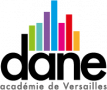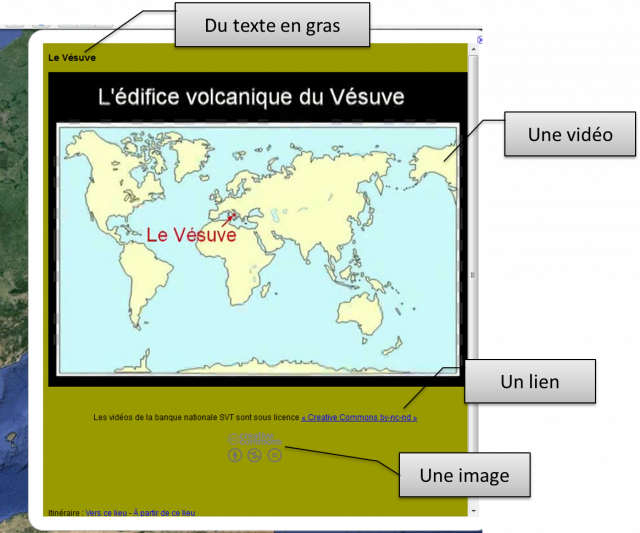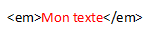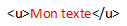Google earth permet de se déplacer sur une vue satellite partout dans le monde et d’ouvrir des repères contenant du texte, des liens, des images, des vidéos, des animations, ...
Le contenu des repères est personnalisable.
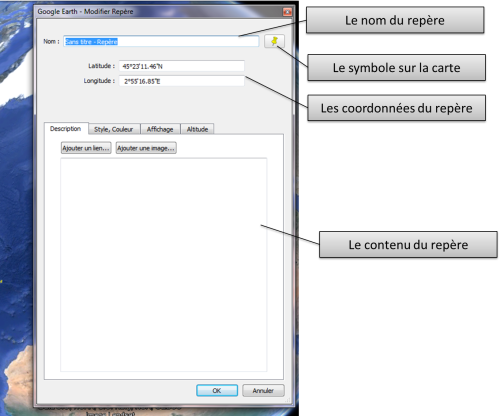
Cet article a pour objectif de donner des lignes de code html à copier-coller dans la fenêtre des propriétés d’un repère (clic droit sur le titre du repère dans l’arborescence puis sélectionner Propriétés).
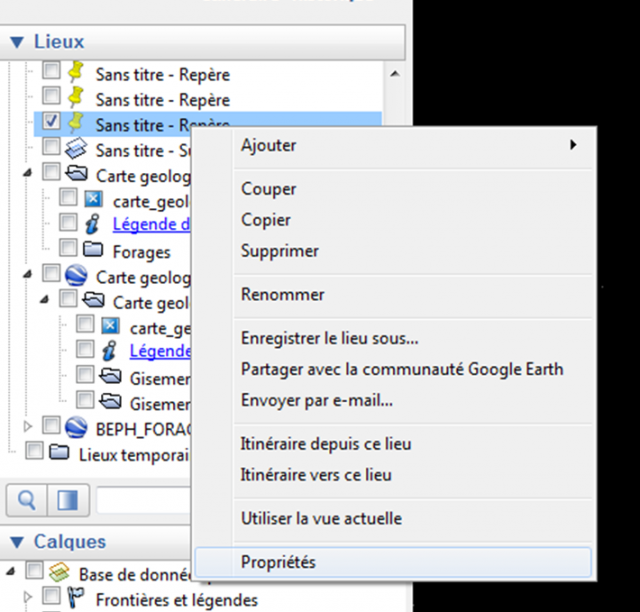
Les lignes suivantes sont à copier coller et à personnaliser en changeant ce qui est en rouge. Il faut noter que dans les adresses, il faut des / et non des \.
Mettre en gras
| Ce qui donne : Mon texte |
Mettre en italique
| Ce qui donne : Mon texte |
Souligner
| Ce qui donne : Mon texte |
Taille du texte
– Petit :
Ce qui donne : Mon texte |
– Moyen :
Ce qui donne : Mon texte |
– Grand :
Ce qui donne : Mon texte |
Retour à la ligne
Paragraphe
Ce qui donne : Mon paragraphe |
Insérer une image
Cliquer sur Insérer une image et indiquer l’adresse de l’image dans le champ de texte apparu.
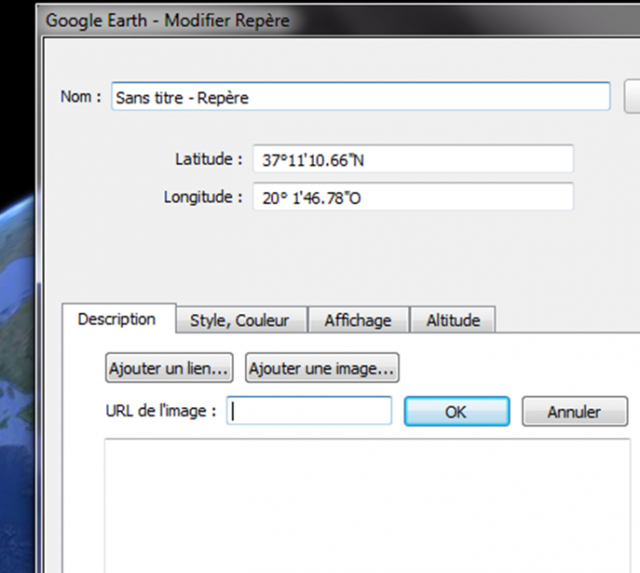
Il s’agit ici d’une image en ligne et non présente sur l’ordinateur. L’adresse indiquée doit bien correspondre à l’image elle-même et non à celle de la page contenant l’image.
Pour avoir cette adresse, faire un clic droit sur l’image et choisir Copier l’adresse de l’image dans Firefox)
Insérer un lien
Sélectionner le texte du lien puis cliquer sur Insérer un lien et indiquer l’URL de destination dans le champ de texte apparu.
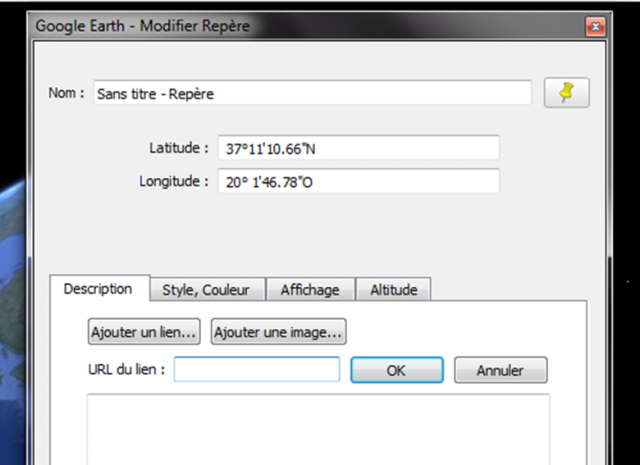
Insérer une vidéo de Youtube
Copier la ligne de code proposée par le site, donnée à droite de la vidéo dans le champ « Intégrer une vidéo sur un site », et la coller dans le repère.
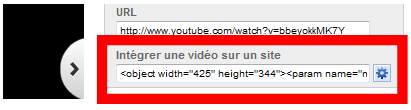
|
Insérer une vidéo de Dailymotion
Copier la ligne de code proposée par le site, donnée sous la vidéo dans le champ intitulé « Lecteur exportable », et la coller dans le repère.
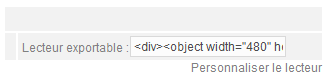
|
Insérer une animation flash
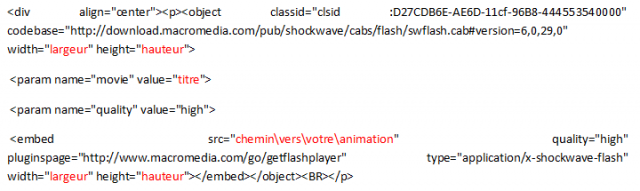
|
Document à télécharger pour pouvoir faire les "copier-coller"
Voir aussi :
– Visionner des vidéos ou des animations locales dans des repères Google Earth 7.0
– Créer un profil topographique à l’aide de Google Earth